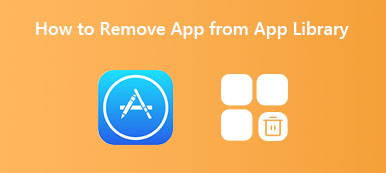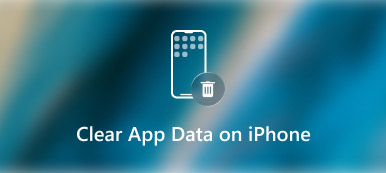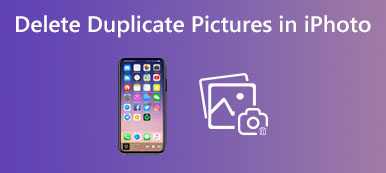使用 iPhone 一段時間後,您可能會很容易遇到需要更多存儲空間的情況,即使您的 iPhone 之前帶有很多存儲空間,如 64GB 或 256GB。
首先,您將刪除照片、視頻和其他無用文件以在 iPhone 上獲得更多存儲空間。 然後您將決定卸載一些不必要的應用程序以釋放 iPhone 空間。 但最終,你還是把它填滿了,空間也快用完了。
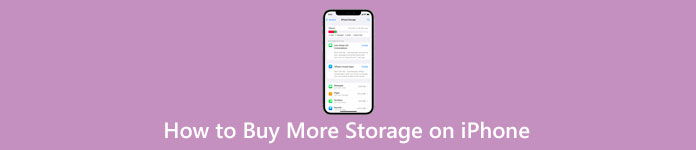
當您收到存儲空間幾乎已滿的提示時,您可以購買更多 iCloud 存儲空間來保存照片、視頻、文件等。 這個帖子告訴 如何在 iPhone 上購買更多存儲空間. 此外,我們推荐一個很棒的iOS數據管理工具, iPhone橡皮擦,為您輕鬆增加 iPhone 存儲空間。
第 1 部分:如何在 iPhone 上購買更多 iCloud 存儲空間
你不能直接升級你的 iPhone 硬件來獲得更多存儲空間。 相反,Apple 提供 5GB 的 iCloud 存儲空間供您免費在 iPhone 上存儲各種 iOS 文件。 然而,5GB 的免費存儲空間是不夠的。 這部分將指導您在 iPhone 上購買更多 iCloud 存儲空間。
步驟1解鎖您的iPhone並打開 設定 應用程序。 點擊屏幕上方的Apple/iCloud賬戶進入Apple ID主界面,然後選擇 iCloud的 選項。
步驟2敲打 管理帳戶存儲 查看有關 iCloud 存儲空間使用情況的更多詳細信息。
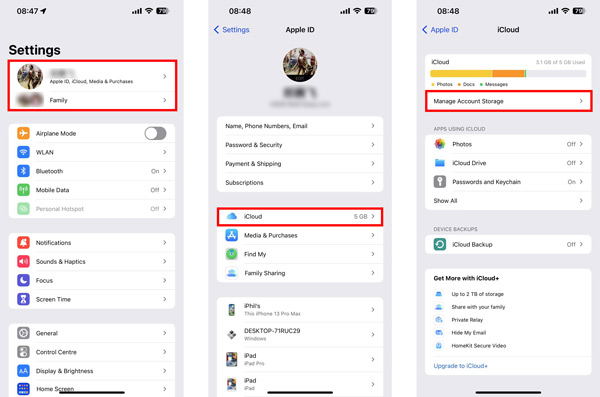
步驟3點擊 更改存儲計劃 or 購買更多存儲 在 iPhone 上獲得更多存儲空間。 您可以使用 50GB、200GB 和 2TB 等不同的計劃來增加 iCloud 存儲空間。 您可以在此處向下滾動以選擇您喜歡的存儲量升級選項,然後點擊 升級到 iCloud+ 按鈕繼續。 您可以通過雙擊側面按鈕或在出現提示時提供信用卡信息來確認購買。
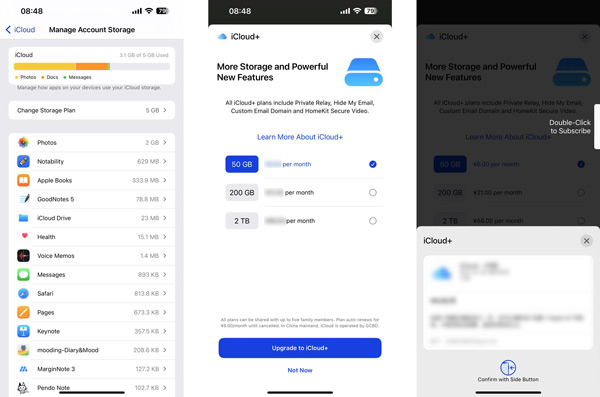
之後,您可以將大文件保存在 iCloud 中以釋放 iPhone 存儲空間。 購買存儲計劃後,系統會每月自動向您收費,直至您取消為止。
Apple 允許您根據需要隨時升級或降級 iCloud 存儲。 請注意,如果您降級到比 iPhone 上的 iOS 數據量更少的空間,您將丟失一些存儲的 iCloud 數據。
第 2 部分。如何在 iPhone 上釋放空間並獲得更多存儲空間
如果您不想將您的 iOS 數據存儲在 iCloud 中並每月為此付費,您可以使用傳統方法刪除文件並釋放 iPhone 空間。 此外,您還可以依靠功能齊全的 iPhone橡皮擦 清理照片、刪除大文件和舊文件、清除垃圾文件以及卸載未使用的應用程序。 它提供了一種在 iPhone 上獲取更多存儲空間的簡單方法。 您可以免費下載它並按照以下步驟輕鬆釋放您的 iPhone 空間。

4,000,000 +下載
步驟1在您的計算機上啟動 iPhone Eraser 並將您的 iPhone 連接到它。 這款推薦的 iPhone 存儲管理軟件設計有兩個主要功能, 刪除所有數據 和 釋放空間。清除所有資料功能可以將您的 iPhone 重置為 清除 iPhone 電池使用情況 以及所有目前設定。在這裡您可以選擇 釋放空間 選項。 建立連接後,您可以看到一些基本信息,包括您的 iPhone 當前的存儲使用情況。 點擊 快速掃描 按鈕開始掃描所有類型的 iOS 數據。

步驟2掃描操作將檢測此 iPhone 上的所有垃圾文件、舊文件、大文件、照片、應用程序和其他相關數據。 你有四種選擇來處理它們。 您可以點擊具體的 抹去 刪除垃圾文件、卸載應用程序、刪除大文件或清理照片旁邊的按鈕以釋放 iPhone 空間。

步驟3 您將被引導到一個新窗口來管理此類數據。 例如,當你想快速定位和刪除大文件時,可以使用刪除大文件功能。 iPhone Eraser 將列出您 iPhone 上的所有大數據。 您可以向下滾動以檢查它們或使用其過濾器功能來過濾數據類型和文件大小以供以後刪除。
 相關:
相關:第 3 部分。 如何在 iPhone 上購買更多存儲空間的常見問題解答
問題 1. 如何將 iPhone 數據傳輸到計算機?
iOS 官方數據管理工具 iTunes 可以幫助您將 iPhone 數據同步到 Mac 或 Windows PC 並進行備份。 然而,iTunes 並不是數據傳輸的好選擇,現在幾乎沒有 iPhone 用戶使用它了。 考慮到這一點,您可以在這裡使用第三方數據傳輸,例如 iPhone轉移 要做到這一點。
問題 2. iPhone 存儲中的其他類別是什麼?
iPhone 儲存中的「其他」類別是指快取、設定首選項、已儲存的訊息、語音備忘錄、iTunes 備份、筆記、通話記錄等資料。 在 iOS 15/16/17 中,您無法檢查、識別或刪除「其他」中的資料來擴充 iPhone 儲存空間。
問題 3. 如何快速清除 iPhone 上的所有緩存和臨時文件?
如果您厭倦了手動刪除 iPhone 上的緩存、臨時文件和其他無用數據,您可以使用推薦的 iPhone橡皮擦 上面的內容可以輕鬆獲得更多可用的 iPhone 空間。 此外,您可以使用 iOS 中的“擦除所有內容和設置”功能徹底刪除 iPhone 中的所有緩存和臨時文件。
結論
這篇文章提供了說明 如何在 iPhone 上購買更多存儲空間. 您可以按照指南購買合適的 iCloud+ 計劃。 另外,我們向您介紹一個很棒的 iPhone橡皮擦 輕鬆釋放 iPhone 空間。